
आसुस लैपटॉप

रेप: 1.3 कि
पोस्ट: 08/06/2015
वैसे भी, मैंने अपने लैपटॉप को विंडोज़ 8 से विंडोज़ 10. पर अपडेट किया। मैं लैपटॉप पर लॉग इन करूँगा और मेरा टचपैड एक मिनट के लिए काम करेगा। फिर अचानक, यह काम नहीं करेगा। मैं fn + f9 की कोशिश की और ज्यादातर सब कुछ लेकिन यह सिर्फ काम नहीं करेगा। यह मुझे अपने कर्सर को कहीं भी ले जाने नहीं देगा और मैं कुछ भी क्लिक नहीं कर सकता।
नमस्ते। विंडोज 10 में अपडेट होने के बाद मुझे अपने एसस के साथ भी यही समस्या है। मैं माउस का उपयोग बाहरी माउस से कर सकता हूं, लेकिन टच पैड से नहीं। मैंने आपके द्वारा पोस्ट की गई सलाह का उपयोग करने की कोशिश की। हालाँकि, दाईं ओर कोई भी एलन विकल्प नहीं है। यह सब कहता है कि हार्डवेयर है, तब जब मैं हार्डवेयर पर क्लिक करता हूं तो माउस पैड के लिए अक्षम विकल्प ग्रे होता है और मैं उस पर क्लिक नहीं कर पाता हूं। क्या किसी के पास इसके लिए कोई सुझाव है? धन्यवाद! इसकी बहुत सराहना की जाएगी!
फिर, मैंने यहां विंडोज 10 में अपग्रेड करने के बाद एएसयूएस स्मार्ट जेस्चर के साथ आने वाली समस्याओं का निवारण करने का तरीका बताया:
ASUS स्मार्ट जेस्चर और विंडोज 10 (समाधान)
अब मैं कर्सर देख सकता हूं, लेकिन यह प्रतिक्रिया नहीं दे रहा है।
कर्सर ले जा सकते हैं लेकिन कुछ भी नहीं खोल सकते। एक बाहरी माउस की कोशिश की, लेकिन अभी भी कुछ नहीं। लगभग एक महीने पहले ही विंडोज 10 में अपग्रेड किया गया था। यह एक आसुस x550c नोटबुक है। किसी भी विचारों के लिए किसी भी शरीर कृपया
मैं नए विंडोज 10 अपडेट के साथ इतने लंबे समय तक और कल रात तक ठीक रहा हूं लेकिन आज सुबह मेरा टचपैड काम नहीं कर रहा है। मुझे नहीं पता कि इसमें क्या गलत है लेकिन मैं चाहता हूं कि यह फिर से काम करे। मुझे अपना लैपटॉप बहुत पसंद है !!! :(
26 उत्तर
चुना हुआ घोल
 | रेप: 316.1 कि |
नमस्ते,
यहाँ आज तक सबसे अधिक Asus ड्राइवर हैं। ये आसुस के लैपटॉप और Win10 के बीच होने वाली बहुत सारी समस्याओं का समाधान करते हैं, खासकर ट्रैकपैड की समस्याओं का।
http: //ivanrf.com/en/latest-asus-drivers ...
बहुत-बहुत धन्यवाद ... मेरे लिए काम किया।
asustek पर जाएं और चिपसेट, एटीके पैकेज, स्मार्ट जेस्चर डाउनलोड करें।
उस क्रम में अनज़िप करें और इंस्टॉल करें, फिर रिबूट करें। फोन द्वारा एक असूस समर्थन तकनीक से यह मिल गया-कोई और समस्या नहीं!
मैंने स्मार्ट जेस्चर अपडेट डाउनलोड किया, हालांकि मैं इसे स्थापित करने में असमर्थ हूं। यह एक ही त्रुटि संदेश को वापस रिपोर्ट करता रहता है: इस Windows इंस्टालर पैकेज के साथ एक समस्या है। सेटअप के भाग के रूप में चलाया गया कोई प्रोग्राम अपेक्षित रूप से समाप्त नहीं हुआ। अपने सहायता कर्मियों या पैकेज विक्रेता से संपर्क करें।
तो मैं एक और एक डाउनलोड करने के लिए चला गया और अभी भी एक ही समस्या का अनुभव किया।
कृपया सहायता कीजिए
नमस्ते @rehposolihp ,
इस लिंक को आज़माएं, स्मार्ट जेस्चर ड्राइवरों को प्राप्त करने के लिए पॉइंटिंग डिवाइस पर क्लिक करें।
https: //www.asus.com/au/support/Download ... यदि ड्राइवर दूसरी साइट से भ्रष्ट हैं।
क्या आपने निर्देश का पालन किया है और Asus द्वारा निर्देशित स्मार्ट जेस्चर ड्राइवरों को स्थापित करने से पहले एटीके पैकेज ड्राइवरों को स्थापित किया है?
@ अजय @rehposolihp यह एक ज्ञात समस्या है, मैंने यहां विंडोज इंस्टालर समस्या के बारे में एक विस्तृत पोस्ट लिखा है:
http: //ivanrf.com/en/asus-smart-gesture -...
BTW, साइट पर ड्राइवर कभी भी भ्रष्ट नहीं होंगे
| | रेप: 373 |
Asus G73 Jw पर F9 टॉगल थूथन ऑन / ऑफ।
चक
मैं 5 महीने के लिए एक वायर्ड माउस का उपयोग कर रहा हूं जब यह पूरे समय के लिए टॉगल किया गया था ........ * फेसपालम *
वाह! मुझे नहीं पता था कि यह संभव है, लेकिन हां, यह मेरे ASUS GL551JW लैपटॉप के साथ समस्या थी। धन्यवाद!
OMG मैं लव यू !!! मुझे लगा कि मैंने अपना लैपटॉप तोड़ दिया !!!! और मैंने इसे केवल एक महीने की तरह पा लिया है
मेरे ASUS x540L के लिए बिल्कुल सरल समाधान!
तुम पागल प्रतिभा चक। मैंने विभिन्न तरीकों की कोशिश की, मुझे नहीं पता था कि यह इतना आसान था। अगर मैं आपको दिखा सकता था कि मैं कितनी खुशी से अपना माउस घुमा रहा हूँ। धन्यवाद।
 | रेप: 223 |
meh जब विंडोज़ 10 स्थापित किया, तो इसे अक्षम कर दिया। u jus को इसे फिर से सक्षम करने की आवश्यकता है। प्रारंभ मेनू को खींचने के लिए अपने कीबोर्ड पर विंडोज़ बटन को रखें। सेटिंग्स पर टैब करें और फिर माउस और टचपैड के लिए नीचे की ओर। नीचे जाने के लिए अपने कीबोर्ड नियंत्रण का उपयोग करें और 'अतिरिक्त माउस विकल्प,' फिर हिट दर्ज करें। ELAN पर जाएं, फिर ELAN इनपुट डिवाइस को हाइलाइट करें। आपको डिवाइस को वहां से सक्षम या अक्षम करने में सक्षम होना चाहिए।
ओमग आपका बहुत-बहुत धन्यवाद: D I t की कोशिश की और यह काम करता है! फिर से धन्यवाद
बहुत बहुत धन्यवाद, कि पूरी तरह से काम किया!
एसर क्रोमबुक ने टी टर्न जीता
धन्यवाद, मुझे आश्चर्य हो रहा था कि अगर उन्नयन एक गलती थी।
उत्तर के लिए मिठाई धन्यवाद ...
मुझे जगह मिल सकती है लेकिन यह सुनिश्चित नहीं करना है कि टचपैड के बिना काम कैसे किया जाए

रेप: 541
पोस्ट: 10/26/2016
नमस्ते ,
हाँ, मैं देख रहा हूँ कि बहुत से लोग इस मुद्दे को ओ.एस.एस. कृपया कुछ चरणों का प्रयास करें और देखें कि क्या यह आपके लिए काम करता है
आपको ड्राइवरों को अपडेट करना होगा
इन कदमों का अनुसरण करें:
a) कीबोर्ड पर Windows + R की दबाएं।
b) सर्च बॉक्स में devmgmt.msc टाइप करें और ओके पर क्लिक करें
ग) चूहे और अन्य पॉइंटिंग डिवाइस या राइट पैड ड्राइवर विकल्प पर राइट क्लिक करें
d) अपडेट ड्राइव पर क्लिक करें फिर सर्च पर क्लिक करें
अगर यह इस पोस्ट का पालन करने से काम नहीं करता है आसान-फिक्स-टच-पैड-समस्याएं-विंडोज़ कंप्यूटर
सभी चरणों के बाद विंडोज़ को अपडेट करने का प्रयास करें और सिस्टम को एक बार पुनरारंभ करें।
महान धन्यवाद, यह काम किया, समस्या को हटा दिया।
ड्राइवर अपडेट करने के बाद रिस्टार्ट करें। मेरा Asus टचपैड फिर से ठीक काम करता है। आपका बहुत - बहुत धन्यवाद।
Add / Remove Program में जाएं। आसुस स्मार्ट जेस्चर की खोज करें। इसके बाद रिपेयर पर क्लिक करें। मुझे भरोसा है ये काम करेगा।
| | रेप: 1.3 कि |
अपने समस्या के लिए, कृपया एक बाहरी माउस को संलग्न करें, फिर पहले ATK ड्राइवर को डाउनलोड करने और पुनर्स्थापित करने का प्रयास करें और फिर टचपैड ड्राइवर को निम्न लिंक से पुनर्स्थापित करें:
- एटीके ड्राइवर (संस्करण V1.0.0039)
- टचपैड ड्राइवर (संस्करण V4.0.6)
नए ड्राइवरों के साथ भी, कुछ भी नहीं। यदि मैं बाहरी माउस में प्लग करता हूं तो मैं इसे डिवाइस मैनेजर में देखता हूं, लेकिन टचपैड के लिए कुछ भी नहीं। मैंने I3-4xxxU और I3-5xxxU कोर के लिए नवीनतम संस्करण की कोशिश की है। न तो समस्या को ठीक करता है। मुझे लगता है कि मैं इंतजार करूंगा और देखूंगा कि भविष्य के ड्राइवर समस्या का समाधान करते हैं या नहीं।
| | रेप: १ |
मुझे लगता है कि विंडोज़ के अपडेट के बाद यह काम नहीं कर रहा है
आपको बस कुछ सेवाओं को पुनः आरंभ करने की आवश्यकता है और सेटिंग या किसी अन्य अवांछित प्रोग्राम को चेक करने के लिए कार्य प्रबंधक को लाया है। यहाँ देखें कि मैंने यह कैसे किया
'सेवाओं' टैब पर गया
'लॉन्च मैनेजर सर्विस' (LMSvc) के लिए नीचे गए
राइट क्लिक, चयनित पुनरारंभ। किसी भी अन्य सहायता asus वेबसाइट पर जाएँ https://www.asus.com/us/support/ और आप नवीनतम ड्राइवर प्राप्त कर सकते हैं और पुराने ड्राइवर को रीसेट करने का प्रयास कर सकते हैं और मुझे यकीन है कि यह सुनिश्चित करने में मदद करेगा
 | रेप: 61 |
आपके संदर्भ के लिए दो समाधान।
समाधान 1: समस्या निवारक का उपयोग करें
- फिर 'प्रारंभ' और 'नियंत्रण कक्ष' पर क्लिक करें
- खोज बॉक्स में 'समस्या निवारक' दर्ज करें, और 'समस्या निवारण' पर क्लिक करें
- Sound हार्डवेयर और ध्वनि के तहत एक डिवाइस को कॉन्फ़िगर करें ’पर क्लिक करें।
समाधान 2: अपडेट टचपैड ड्राइवर
- 'प्रारंभ' पर क्लिक करें और 'डिवाइस प्रबंधक' दर्ज करें
- टचपैड ड्राइवर ढूंढें और राइट क्लिक करें, फिर 'अपडेट' चुनें
आप ड्राइवर की मदद करने के लिए चालक प्रतिभा का उपयोग भी कर सकते हैं। यह सभी ड्राइवरों का पता लगाने के लिए स्कैन कर सकता है, फिर समस्याग्रस्त ड्राइवर को सत्यापित कर सकता है, उन्हें आपके लिए ठीक कर सकता है। यह सब सिर्फ एक माउस क्लिक की जरूरत है।
Yessssss बहुत बहुत धन्यवाद। अन्य सभी समाधान काम नहीं कर रहे थे और मैं समस्या निवारण में चला गया और इसने समस्या को ठीक कर दिया। धन्यवाद :)
मुझे 'हार्डवेयर और साउंड' में 'कॉन्फ़िगर डिवाइस' विकल्प नहीं मिल रहा है, डिवाइस मैनेजर में टचपैड ड्राइवर नहीं मिल रहा है
 | रेप: 37 |
अपने बाहरी माउस को कनेक्ट करें। अब, विंडोज आइकन पर क्लिक करें, सेटिंग्स पर क्लिक करें। इसके बाद ऐप पर जाएं एप्स और फीचर्स में आसुस स्मार्ट जेस्चर की खोज । फिर उस पर क्लिक करें और चुनें मरम्मत या संशोधन । यदि वह काम नहीं करता है, तो क्लिक करें, अनइंस्टॉल करें और आसुस स्मार्ट जेस्चर के लिए नवीनतम ड्राइवर स्थापित करें। आशा है कि काम करता है।
आपका बहुत बहुत धन्यवाद!!! मैं आपका बहुत एहसानमंद हूँ.....
बहुत बहुत स्वागत। खुशी है कि मदद करता है।
 | रेप: २५ |
मुझे बिल्कुल यकीन नहीं है कि आपका टचपैड काम नहीं कर रहा है, यह एक दोषपूर्ण टचपैड हो सकता है, लेकिन कुछ ऐसा है जो शायद आपकी सेटिंग्स में ठीक से कॉन्फ़िगर नहीं किया गया है।
इसे आज़माएं: स्टार्ट मेनू को खींचने के लिए अपने कीबोर्ड पर विंडोज़ बटन दबाएं। सेटिंग्स पर टैब करें और फिर माउस और टचपैड के लिए नीचे की ओर। नीचे जाने के लिए अपने कीबोर्ड नियंत्रण का उपयोग करें और 'अतिरिक्त माउस विकल्प,' फिर हिट दर्ज करें। हार्डवेयर पर जाएं, फिर ELAN इनपुट डिवाइस को हाइलाइट करें। आपको संपत्तियों को हिट करने और फिर ड्राइवरों की स्थापना रद्द करने में सक्षम होना चाहिए।
मैंने पाया कि ड्राइवर को अनइंस्टॉल करने के बाद, और कंप्यूटर फिर से चालू हो गया, समस्या मेरे लैपटॉप पर ठीक हो गई थी। उम्मीद है की वो मदद करदे।
ठीक है, मैं यह कोशिश करूँगा। धन्यवाद
यह कोशिश की, लेकिन यह काम नहीं किया
| | रेप: २५ |
बाहरी माउस का उपयोग सेटिंग्स में करें और टचपैड को नियंत्रण कक्ष और मुंह के नीचे विंडोज 10 के उन्नयन के दौरान चालू करें यह स्वचालित रूप से बंद हो जाएगा। कुछ मामलों में आपको निर्माता की वेबसाइट पर जाना होगा और टचपैड के लिए ड्राइवरों को डाउनलोड करना होगा। जब आप बाहरी माउस का उपयोग नहीं कर रहे हों तो कंप्यूटर के अंदर अपने USB कनेक्शन को छोड़ने की स्थिति में बाहरी माउस को टचपैड में प्लग करने पर बॉक्स को अशुद्ध करने के लिए सुनिश्चित करें।
| | रेप: 197 |
आपको जांचना चाहिए कि आपका कंप्यूटर आपके टचपैड का पता लगाता है या नहीं। आपको माउस और टचपैड सेटिंग्स में देखना चाहिए फिर हार्डवेयर का चयन करें।
1. यदि आपके टचपैड की पहचान नहीं की गई है, तो आपको अपने टचपैड के कनेक्शन को अपने कंप्यूटर मदरबोर्ड पर साफ़ करने की कोशिश करनी चाहिए। (इससे मेरी समस्या हल हो गई) यहां तक कि अगर यह गंदा नहीं दिखता है तो इसमें धूल के कुछ टुकड़े हो सकते हैं, खासकर यदि आप अपना कंप्यूटर खोल रहे हैं। मैंने टूथब्रश और कॉन्टैक्ट क्लीनर का इस्तेमाल किया। आप यह सुनिश्चित करने के लिए कनेक्शन को टेप करने का भी प्रयास कर सकते हैं कि यह जुड़ा हुआ है।
2. यदि आपके टचपैड का पता चला है, तो आपको ड्राइवरों को स्थापित करने का प्रयास करना चाहिए और सेटिंग्स में अपने डिवाइस को सुरक्षित रखना चाहिए। कुछ कंप्यूटरों में टचपैड क्षेत्र के पास बटन होते हैं ताकि टचपैड को निष्क्रिय किया जा सके।
THAAAAAAAANK तुम सो जाओ !!!!! मैंने एक घंटे बिताए कि क्या गलत है, और यह पता लगाने की कोशिश कर रहा हूं, क्योंकि मैंने अपना कंप्यूटर कुछ समय पहले खोला था और यह कभी भी ठीक से बंद नहीं हुआ था, मेरे मदरबोर्ड पर धूल की एक परत थी जो कनेक्टर को बंद कर रही थी।
यह मेरे लिए काम नहीं करता है, मैंने अपना लैपटॉप एक घंटे पहले गिरा दिया (मुझे लगा कि स्क्रीन ठीक होने के कारण यह ठीक नहीं है) और टच पैड और टच आईडी इस पर काम नहीं करते हैं, बाकी सब कुछ नहीं है, लेकिन वे दो काम करते हैं और चिंतित हैं।
 | रेप: १३ |
नमस्ते, आपको टचपैड के लिए अपने बायोस को अपडेट करने की आवश्यकता है, संभवतः अपने टचपैड के लिए ड्राइवरों को अपडेट करें और आपको अपने सीपीयू ड्राइवरों को अपडेट करने के लिए भी आवश्यकता है। मेरे पास एसर एस 1-311 है और जब मैंने विंडोज़ 10 के लिए आईओ ड्राइवरों को स्थापित किया, तब यह फिर से ठीक हो गया (इसके बाद मैंने बायोस को अपडेट किया, इसलिए इसकी आवश्यकता अनिश्चित है)।
http: //us.acer.com/ac/en/US/content/driv ...
आप इस पेज पर अपना मेक और मॉडल पा सकते हैं और सुनिश्चित कर सकते हैं कि आप टचपैड ड्राइवर, और बायोस अपडेट और विंडोज़ 10 के लिए आईओ ड्राइवर भी डाउनलोड करें। उदाहरण के लिए मेरा आईओ ड्राइवर 'IO ड्राइवर्स_इंटरेल_604.1.13535.1001.53001_W10x64_A' नामक एक फाइल के रूप में डाउनलोड करता है अपने मॉडल के लिए फिर निकालें और चलाएं। तब से सब कुछ ठीक होना चाहिए।
ऐसा लगता है कि बुरा नहीं है, एक दिन अचानक माउस और टचपैड बस काम करना बंद कर देते हैं। लैपटॉप में ऐसा होने के बारे में कभी नहीं सुना। जब आप अपने माउस या लैपटॉप से कोई कार्यक्षमता नहीं रखते हैं तो आप कुछ भी कैसे स्थापित करते हैं ??
हाय @ जॉन कोम
आप कोशिश करते हैं और काम करने के लिए एक यूएसबी माउस प्राप्त करते हैं और फिर इसका उपयोग करते हैं।
आप USB में जाने के लिए कीबोर्ड का उपयोग कर सकते हैं यह जांचने के लिए कि क्या USB माउस इसमें काम करता है (यदि लागू हो) या यदि BIOS में कोई सुरक्षा सेटिंग्स सक्षम हैं जो कि USB पोर्ट को काम करने से रोक सकती हैं तो उन्हें कीबोर्ड का उपयोग करके अक्षम किया जा सकता है
 | रेप: १३ |
'इस पीसी' पर जाएं। Unistall में 'Elan' निकालें या एक progam बदलें। पुनरारंभ के लिए ऑप्ट और आपका टचपैड और माउस काम कर रहा है। इतना सरल। मुझे भी यही समस्या थी।
 | रेप: २५ |
यदि आप ELAN ड्राइवर को सक्षम करते हैं, तो आप ASUS ड्राइवर के बजाय एक Toshiba ड्राइवर का उपयोग करेंगे।
मैंने बताया कि विंडोज 10 को अपडेट करने के बाद एएसयूएस स्मार्ट जेस्चर के साथ आने वाली समस्याओं का निवारण कैसे करें:
ASUS स्मार्ट जेस्चर और विंडोज 10
हाय, इवान। मैंने 'सभी' की कोशिश की है, और मेरा मतलब है कि सभी, आपकी वेबसाइट और अन्य से सुझाए गए फ़िक्सेस। अभी तक कुछ भी काम नहीं किया है। डिवाइस मैनेजर में स्मार्ट जेस्चर आइकन दिखाई देता है लेकिन जब मैं इसे क्लिक करता हूं, तो यह कहता है कि 'हार्डवेयर नहीं मिला'। ATK ड्राइवर अपडेट स्थापित करता है, लेकिन स्मार्ट जेस्चर ड्राइवर 'विंडोज़ इंस्टॉलर' त्रुटि संदेश के साथ वापस आता है। यहां तक कि ELAN और Synaptics ड्राइवरों की भी कोशिश की। क्या ऐसा हो सकता है कि टचपैड ख़राब हो? यह विंडोज 8.1 के तहत काम करता था।
बेन, मैंने यहां विंडोज इंस्टालर समस्या के बारे में एक विस्तृत पोस्ट लिखी है:
http: //ivanrf.com/en/asus-smart-gesture -...
आपका टचपैड ख़राब नहीं है, आपको बस सही ड्राइवर स्थापित करने की आवश्यकता है (यदि विंडोज आपको :)।
USB माउस में प्लग करें और फिर उसे अनप्लग करें। मेरे लिए काम किया
हे इवान मैं नियंत्रण कक्ष ठीक किया। मुझे अब दो बार करना पड़ा है। क्या कोई अधिक स्थायी समाधान है?
इवान, मुझे लगता है कि मैंने अपने टचपैड को ठीक करने के सभी संभव साधनों की कोशिश की और अभी भी संघर्ष कर रहा हूं! कृपया सहायता कीजिए! मैं Asus n550J का उपयोग कर रहा हूं
| | रेप: १३ |
धन्यवाद BreBe21। मैं एक ही समस्या थी, लेकिन fn / f9 के बारे में भी नहीं जानता था। मेरे लिए काम किया :-)
 | रेप: १३ |
मुझे अपने नियंत्रण कक्ष का उपयोग करके Asus Smart Gesture को अनइंस्टॉल करने में परेशानी हुई, यह शाब्दिक रूप से मुझे बताएगा कि यह फ़ाइल नहीं मिलेगी और इसे अनइंस्टॉल नहीं करेंगे। यह एक समस्या थी क्योंकि असूस स्मार्ट जेस्चर का नया संस्करण जो मैंने डाउनलोड किया था, मुझे पुराने संस्करण को हटाने तक मुझे अपडेट करने की अनुमति नहीं थी।
इसलिए मैंने इस समस्या निवारक का उपयोग स्मार्ट जेस्चर के पुराने संस्करण की स्थापना रद्द करने के लिए किया: https: //support.microsoft.com/en-us/help ...
और फिर बस स्मार्ट जेस्चर का नवीनतम संस्करण मिला और इसे पुनः इंस्टॉल किया। इसने मुझे अपना कंप्यूटर रीसेट कर दिया, लेकिन वॉइला, मैं अब अपने ट्रैकपैड का उपयोग करके स्क्रॉल कर सकता हूं!
| | सेब घड़ी श्रृंखला 2 स्क्रीन प्रतिस्थापन | रेप: 7 |
नमस्ते, मेरे पास Asus G551 है और आपके पास जैसी समस्या थी, वैसी ही थी।
मैंने इस साइट से ड्राइवर को अपग्रेड किया है और इसका काम किया है। सबकुछ ठीक काम करता है।
आशा है आप भी मदद करेंगे।
एलन टचपैड ड्राइवर संस्करण 15.12.1.3 WHQL
http: //www.station-drivers.com/index.php ...
मैंने देखता हूं
| | रेप: १ |
मुझे डर है कि टचपैड का ड्राइवर स्थापित या संगत नहीं है। तो आप 'में ड्राइवर को पुनः स्थापित करने का प्रयास कर सकते हैं उपकरण प्रबंधक '।
 | रेप: १ |
यदि आप एसस सपोर्ट वेबसाइट में गहराई से गोता लगाते हैं तो आपको एक पेज मिलेगा 'ट्रांसफॉर्मर बुक T100HA टच पैनल असामान्य।' http://www.asus.com/support/FAQ/1015157/
यह आपको बताता है:
'यदि आपका टच फंक्शन काम नहीं करता है या सक्रिय नहीं है, तो कृपया टच पैनल का अपडेट टूल डाउनलोड करें और निष्पादित करें। फिर, सिस्टम को टच पैनल समायोजन को फिर से करने की अनुमति दें। समायोजन प्रक्रिया के दौरान, समायोजन विफलता से बचने के लिए कृपया स्क्रीन को स्पर्श न करें। यदि आपने स्क्रीन को छुआ है, तो कृपया एक बार फिर से निष्पादित करें। '
ऐसा करने में **** को दर्द हुआ, लेकिन यह काम नहीं कर पाया।
 | रेप: १ |
Asus टचपैड Fn + F9 द्वारा सक्षम है।
| | रेप: १ |
खैर .. मेरी समस्या बहुत ही असामान्य तरीके से हल हो गई ..
मेरा टचपैड डिवाइस मैनेजर में भी पहचाना नहीं जा रहा था .. मैंने मान लिया कि यह एक हार्डवेयर समस्या थी।
मैंने सभी ड्राइवरों को एक बार फिर से स्थापित किया, और यह अभी भी काम नहीं किया।
आखिरकार, मैंने हार मान ली और एक माउस के साथ रहने का फैसला किया क्योंकि मुझे हर समय अपने लैपटॉप की आवश्यकता थी, और दो सप्ताह सेवा में कुछ ऐसा था जिसे मैं बर्दाश्त नहीं कर सकता था
मैंने एक बार रेजर कॉर्टेक्स को स्थापित किया ताकि मैं अपने सहकर्मी को बढ़ावा दे सकूं .. और एक बार मैंने इसे चलाया और इसे बढ़ाया, मैंने अपने लैपटॉप को फिर से शुरू किया .. उसके बाद, मैंने देखा कि मेरा टचपैड काम कर रहा था क्योंकि टाइपिंग के दौरान टचपैड पर मेरी हथेली थी
Idk अगर यह एक विश्वसनीय समाधान है .. या यहां तक कि अगर razer प्रांतस्था यह किया था .. लेकिन यह कोशिश कर रहा लायक है
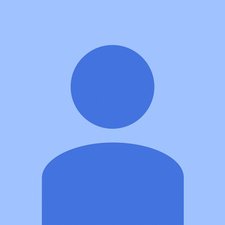 | रेप: १ |
नमस्ते हर एक कृपया इन चरणों को समाप्त करें-
चरण 1: अपनी विंडो अपडेट करें
चरण 2: बाहरी माउस से जांच करें
चरण 3: टचपैड के लिए ड्राइवर अपडेट करें
अधिक जानकारी के लिए देखें
bellow लिंक टचपैड मुसीबत शूटिंग के लिए सबसे अच्छा विकल्प
| | रेप: १ |
माउस को बंद और बंद करने के लिए उसी समय ctrl और f9 को पकड़ें
| | रेप: १ |
अरे, यह एक ड्राइवर समस्या है, आपको 'Intel (R) सीरियल IO ड्राइवर' स्थापित करना होगा। डाउनलोड लिंक [http: // TUF-FX504-GD | https: //www.asus.com/us/Laptops/ASUS-TUF ... ] अपने मॉडल के लिए मैंने इसे 'अन्य' छवि के अंतर्गत पाया
।
ज़िप फ़ाइल निकालें।
इंस्टॉल ' SetupSerialIO.exe ”
पुनः आरंभ करें।
 | रेप: १ |
रूट विफलता - विंडोज 10 ने devcon.exe को हटा दिया जो इंस्टॉलर ड्राइवर को लोड करने के लिए उपयोग करता है। समाधान - Windows डेस्कटॉप विकास उपकरण और WSK के साथ Visual Studio 2019 समुदाय स्थापित करें।
 | रेप: १ |
मुझे यह समस्या थी, यह कुछ मिनटों के लिए ठीक था फिर यह काम करना बंद कर देता था!
मैंने टच पैड (कंट्रोल पैनल में) के ड्राइवर को हटाकर समस्या का हल किया, फिर मैंने लैपटॉप को फिर से शुरू किया और जब खिड़कियां फिर से ऊपर आईं, तो समस्या हल हो गई (ड्राइवर स्वचालित रूप से स्थापित हो गया)
BreBe21










